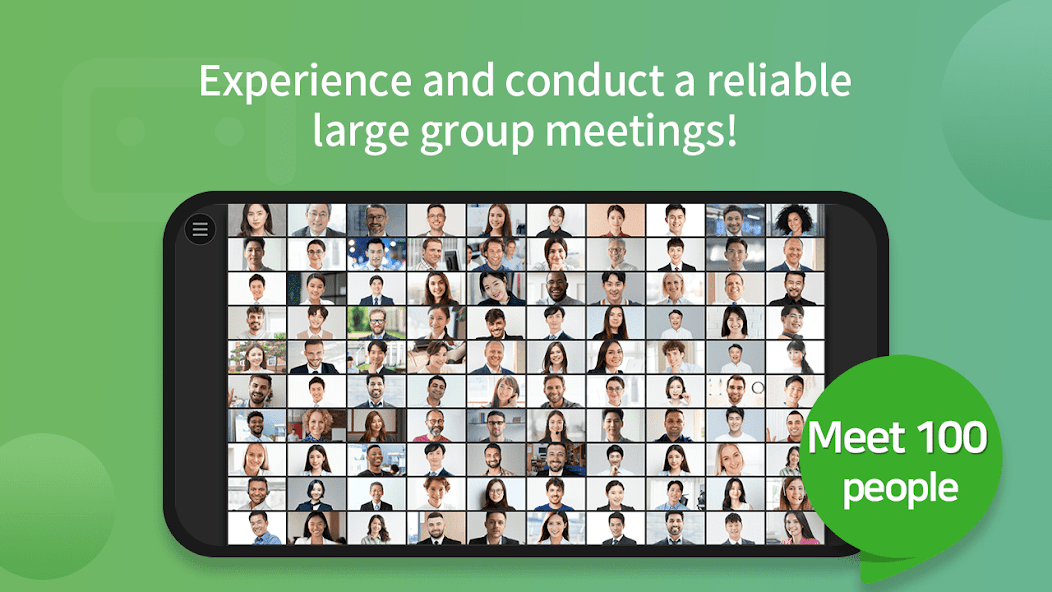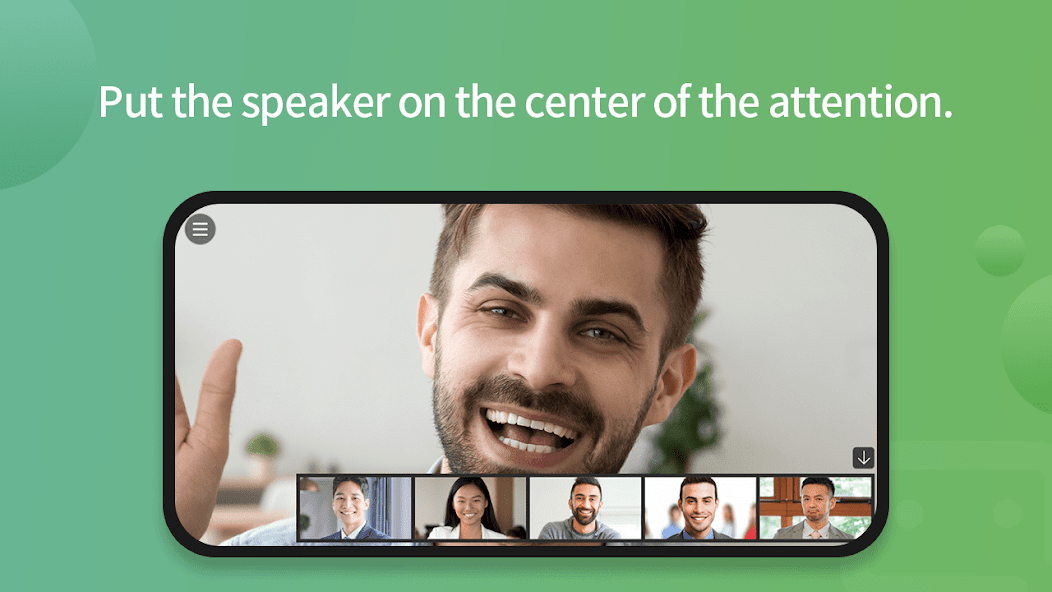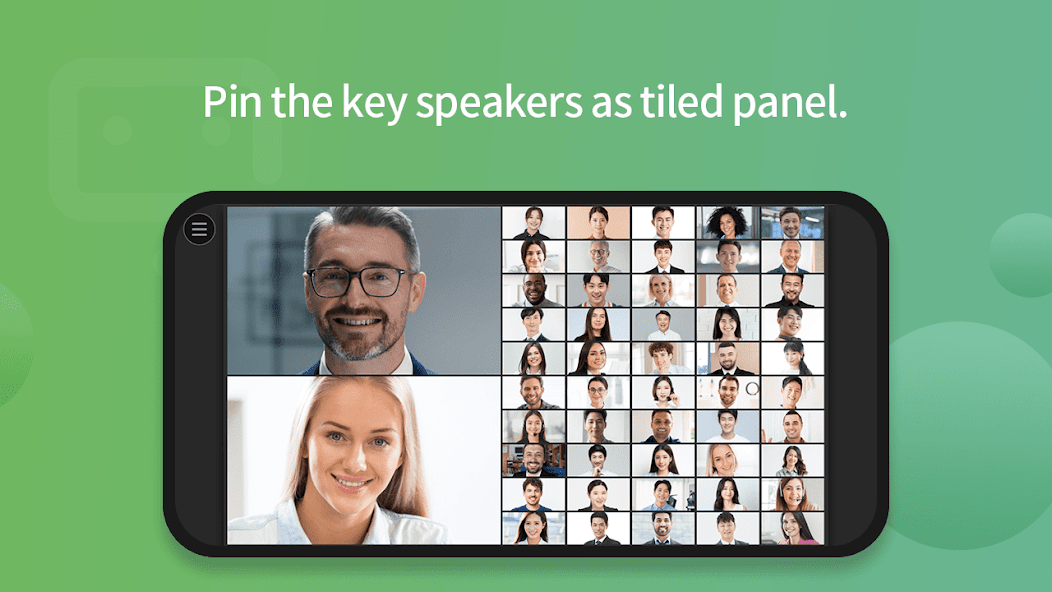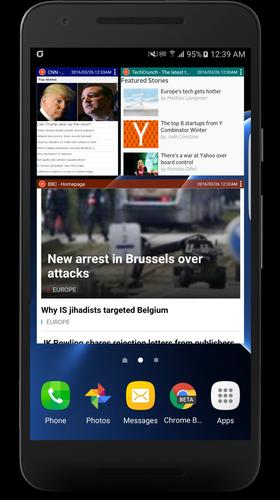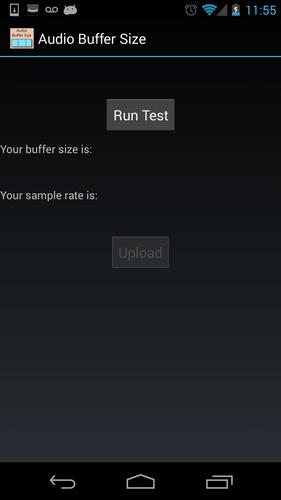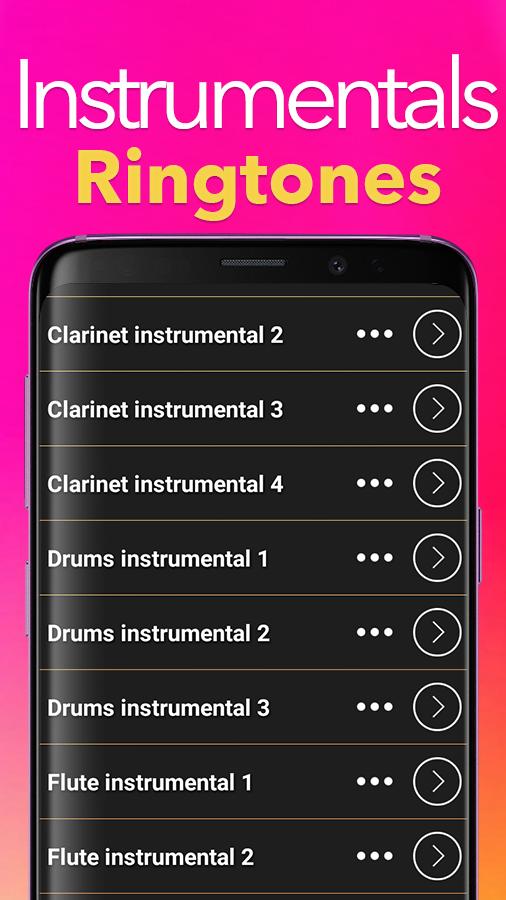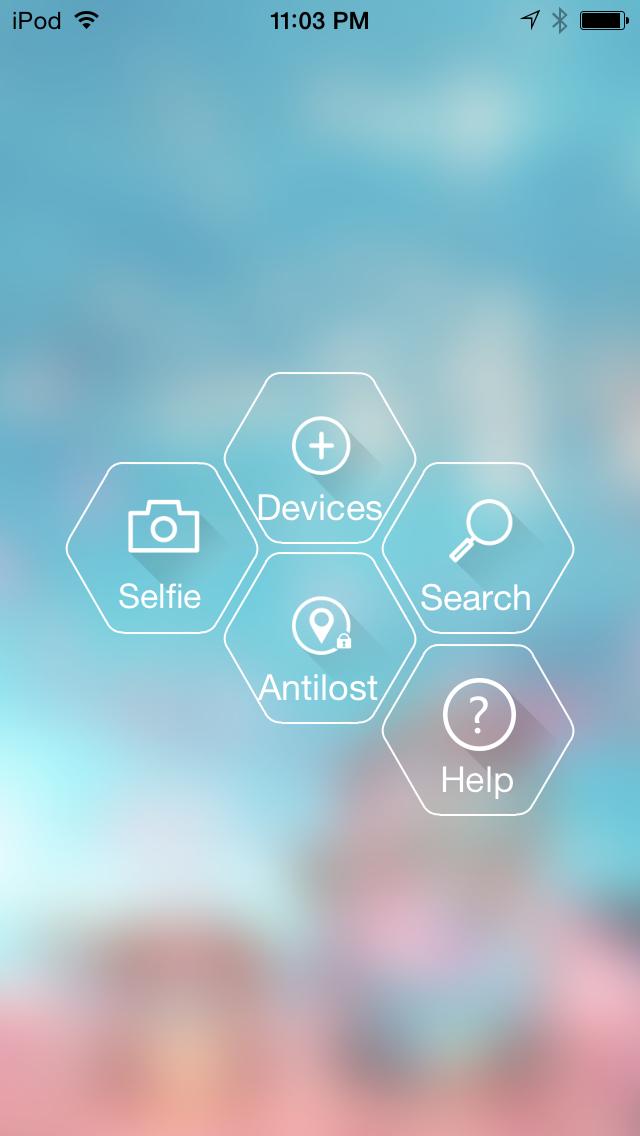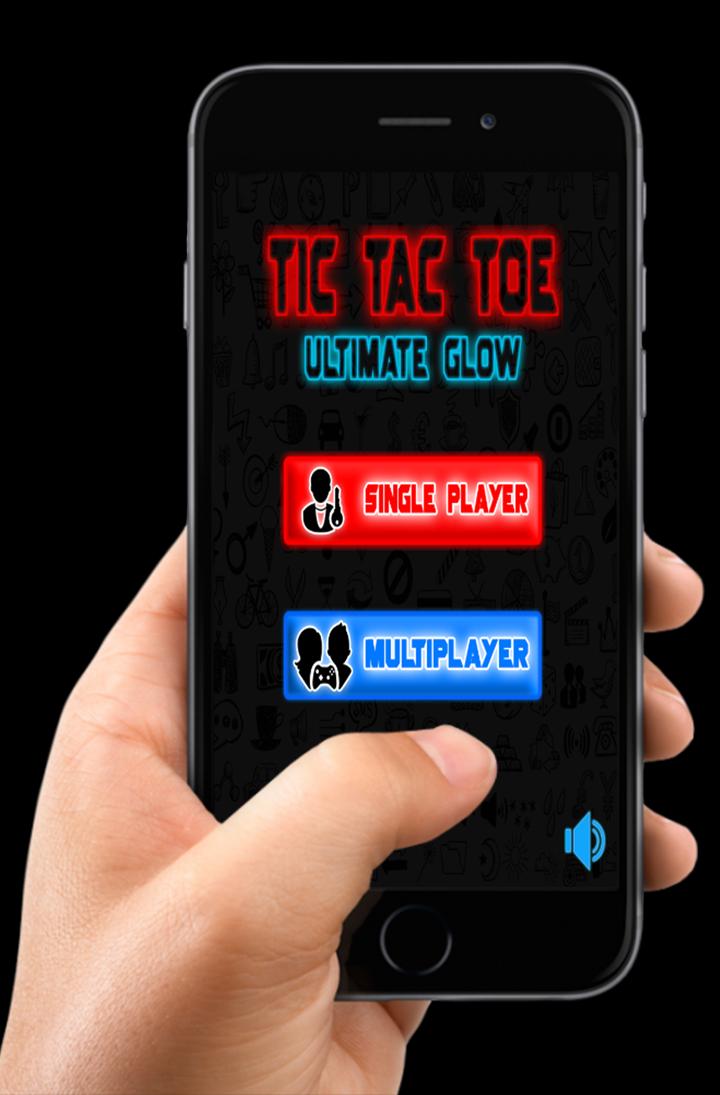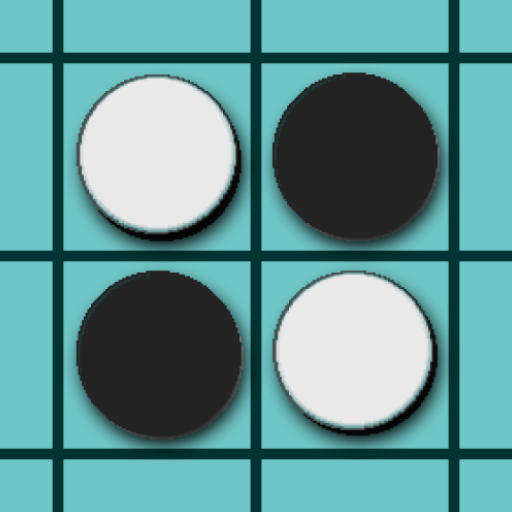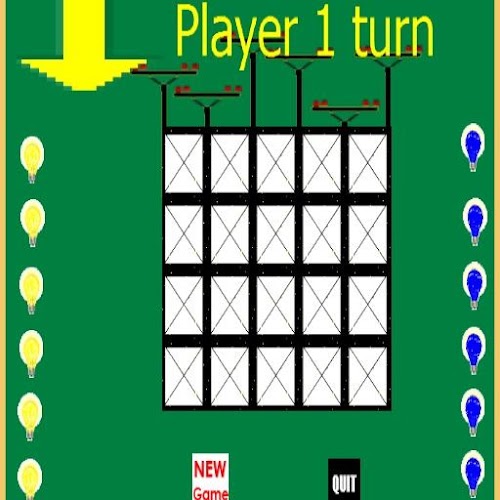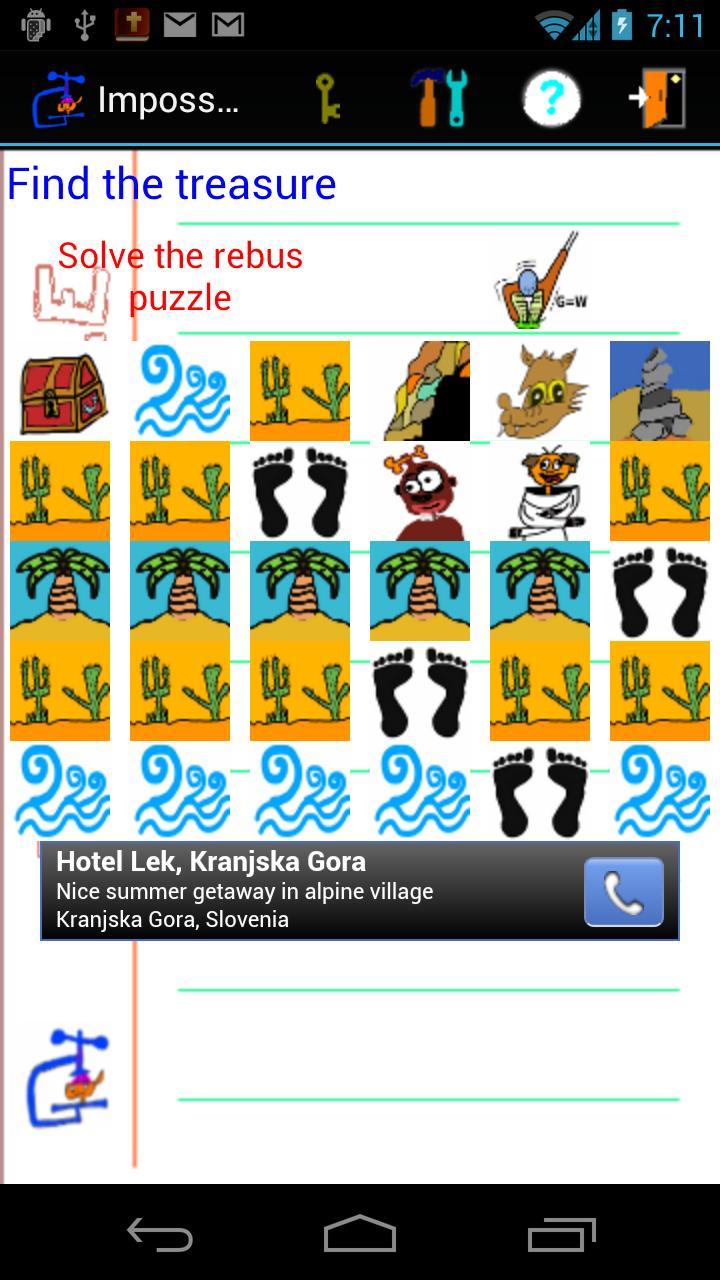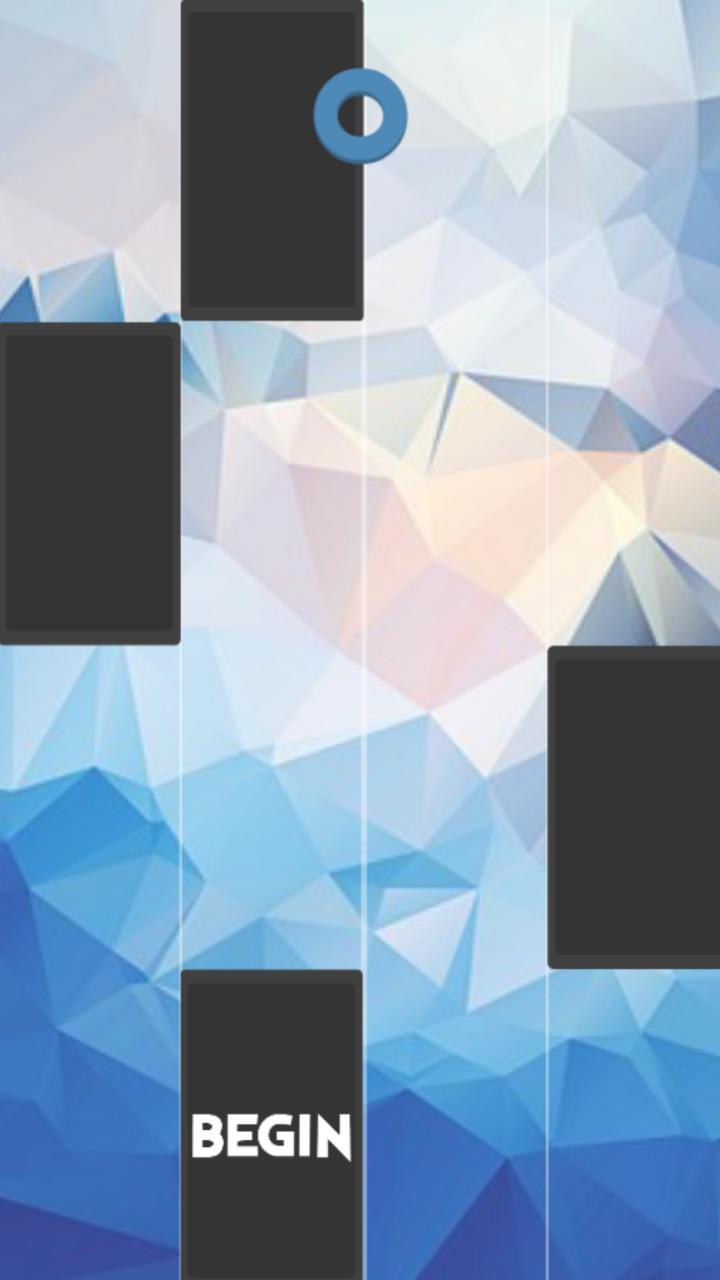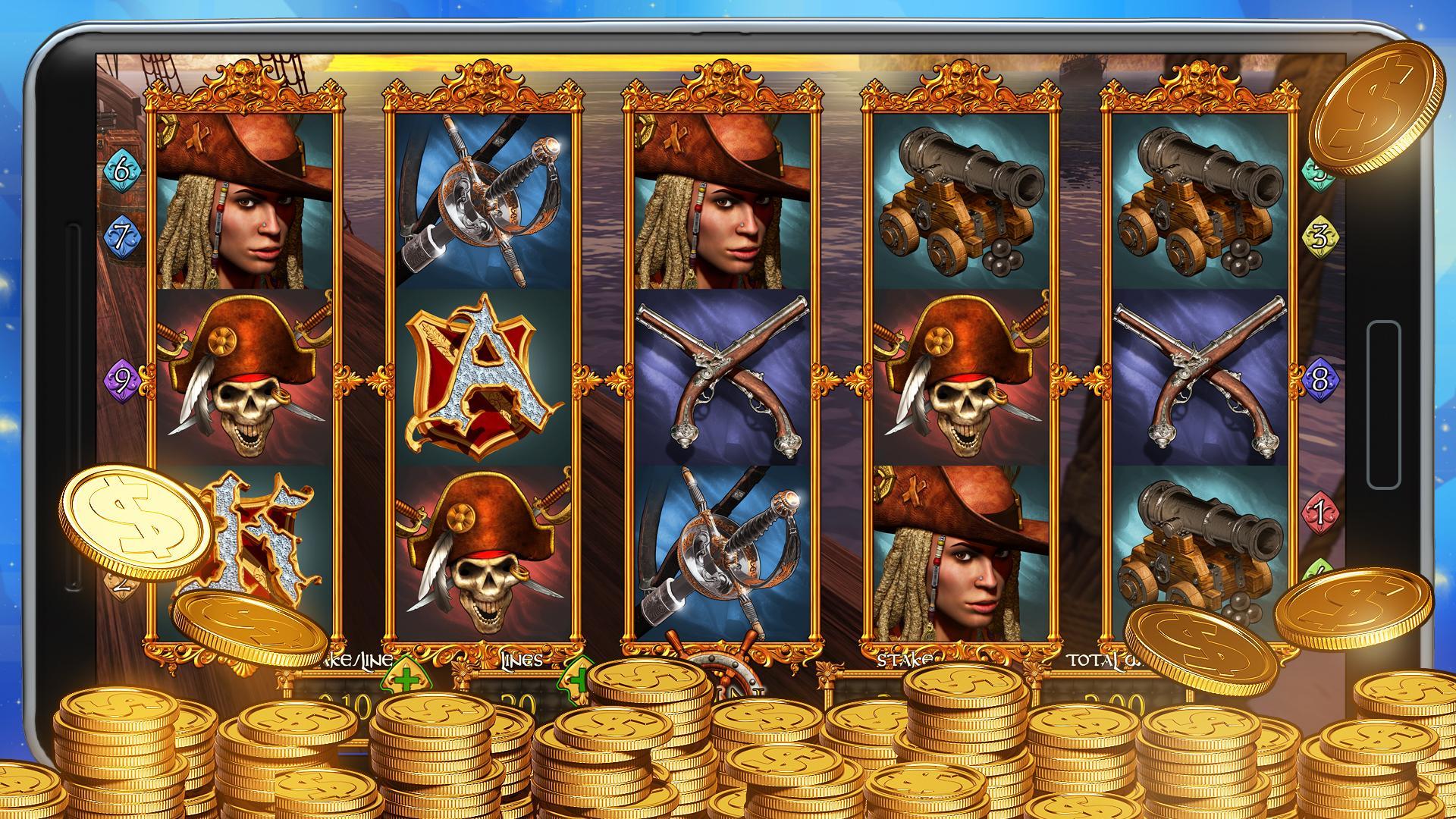Professionelle Videokonferenz-Lösung für die Geschäftsabbau.
RemoteMeeting ist Zusammenarbeit und Videokonferenzanwendung.
Mit RemoteMeeting können Sie jederzeit und überall in Ihrem mobilen Gerät problemlos mit mehreren Videokonferenzen verfügen.
Verpassen Sie nicht wichtige Besprechungen, weil Sie weg sind. Bis zu 100 gleichzeitige Teilnehmer können sich dem Treffen anschließen.
Entwickelt, damit jeder es mühelos benutzt. Einfache, einfache, aber leistungsstarke Videozusammenarbeit
[Besondere Merkmale]
1. Um einfach zu sein - intuitiv können Sie sie verwenden, ohne lernen zu müssen, wie man sie benutzt.
2. Um schnell zu sein - Benutzer, die sich von einem PC verbinden, können eine Verbindung zu einem Webbrowser herstellen und es sofort verwenden, ohne ein Programm herunterzuladen.
3. Mächtige Funktionen - Bietet eine Vielzahl von Zusammenarbeit, um die Kommunikation bei Besprechungen zu erleichtern.
4. Mobile Support - Von mobilen über die Eröffnung von Konferenzraum bis zur Aufnahme ist alles auf Ihrem PC so wie es ist.
[Funktionen]
" RemoteMeeting bietet wesentliche Funktionen für Videokonferenzen sowie assistive Funktionen für reibungslose Videokonferenzen."
1. Konnect mit mehreren Geräten: Treffen Sie online über PC, Smartphone, Tablet usw.
2. Einklicken Sie mit dem Besprechungsstart: Erstellen Sie ein Meeting mit nur „Ein-Klick“
3. Beteiligung: Nehmen Sie an der Besprechung mit einem 6-stelligen Zugriffscode teil oder wählen Sie das Meeting in der Liste aus.
4. PC -Bildschirmfreigabe: RemoteMeeting unterstützt die Bildschirmfreigabe, die das Online -Besprechungserlebnis verbessert.
5.Web Präsentation: PC -Teilnehmer können ihre eigenen Dokumente verwenden und den Teilnehmern eine Präsentation geben.
6.DaRing: Im Dokumentpräsentationsmodus können Sie Laserzeiger oder Farbstifte einfach und klar erklären.
7.Minutes (Eingabe): Erstellen Sie Besprechungsminuten und bearbeiten / teilen Sie es mit allen Teilnehmern in Echtzeit.
8.AI Minuten (STT): Wenn eine Spracherkennungsfunktion namens AI Minute anbietet, die die Stimme des Sprechers erfasst und sie in Text umwandelt.
9. Aufzeichnung: Bildschirm des Rekordbesprechungs (Cloud -Speicher)
10.Chatting: Teilen Sie Meinungen als Textnachricht aus, um die fortlaufende Sprache oder Präsentation nicht zu stören
11.Moderator: Der Moderator kann die Stimme der Besprechungsteilnehmer gewähren oder einschränken.
12.AI -Demo: Finden Sie einfach heraus, wie Sie mit AI -Demo RemoteMeeting verwenden und funktionieren.
[Wie man benutzt]
1. So starten Sie ein Meeting:
① Starten Sie die App
② Anmelden
③ Wählen Sie einen leeren Besprechungsraum in der Lounge und im Start des Meetings aus
④ Laden Sie andere Teilnehmer ein, indem Sie den generierten Zugriffscode informieren.
2. Wie man sich einem Meeting anschließt:
① Starten Sie die App
② Anmelden
③ Nehmen Sie an der Besprechung teil, indem Sie einen aktiven Besprechungsraum in der Lounge auswählen oder den Zugriffscode eingeben.
※ Klicken Sie auf den Link Die vom Meeting Creator empfangene Einladungs -E -Mail, um die App automatisch zu starten und dem Meeting beizutreten.
※ Melden Sie sich in www an. RemoteMeeting .com zu Account Manager werden. Fügen Sie dann Benutzer hinzu, um den Dienst zu nutzen.
※ Wenn Sie Cellular verwenden, werden die Kosten für konsumierte mobile Daten möglicherweise von Ihrem mobilen Anbieter berechnet.
-
Die folgenden Berechtigungen sind von der App erforderlich.
◼︎ Erforderliche Zugangsberechtigungen
[Telefon] wurde verwendet, um den Telefonstatus und seine Netzwerkdetails während eines Meetings zu überprüfen.
[Kamera] verwendet das Bild von der Kamera für die Videokonferenz.
[Mikrofon] verwendet, um die Stimme aus dem Mikrofon für die Videokonferenz zu erfassen.
[Speicher] verwendet zum vorübergehenden Speichern von Daten, die während der automatischen Anmeldung und des Meetings generiert wurden.
[Nahe gelegenes Gerät] verwendet für die Verwendung von Geräten in der Nähe während der Besprechungen.
◼︎ Für Benutzer von Android 6.0 oder niedrigeren Versionen wird die Zugriffserlaubnis automatisch mit der Installation vereinbart.
◼︎ Die Zugriffsberechtigung kann für Android OS 6.0 oder höher abgelehnt werden. Es ist durch [Einstellungen]-[Anwendungen]-[APPS]-[Berechtigungen auswählen]-[verweigern].